Önce Gizlilik! iPhone Kilit Ekranında Ses Kaydını Gizle
Sesli Notlar uygulaması iPhone'da kullanışlı bir araç olsa da, kilit ekranınızdan erişilebilir olabilir. Hassas bilgiler içerdiğinden, bu kayıtları gizli tutmalısınız! Peki, iPhone kilit ekranında ses kaydı nasıl gizlenir? Neyse ki, iPhone'unuz bu özelliği gizlemek için kullanımı kolay adımlara sahip ve kayıtlarınızın güvenli kalmasını sağlıyor. Söyleyecek çok fazla şey yok, bugün iPhone kilit ekranından ses kaydediciyi kaldırmak için aşağıdakileri okuyun!
Kılavuz Listesi
iPhone'da Sesli Notlar Simgesini Gizle Otomatik Kilitte Kilit Ekranı Süresini Uzatma iPhone Kilit Ekranından Ses Kaydı Bildirimini Gizle Bildirimlere İzin Ver'i Geçici Olarak Kapat iPhone Kaydı Sırasında Kesintileri Durdurmak İçin Rahatsız Etmeyin Özelliğini Açın iPhone'da Gizlice Ses/Video Kaydı YapıniPhone'da Sesli Notlar Simgesini Gizle
iPhone, Sesli Notlar uygulamasını varsayılan olarak iPhone ekranınızda görünür hale getirerek erişimi kolaylaştırdı. Kaydınızı gizli ve görünürde tutmak istiyorsanız, iPhone'daki ses kaydı simgesini gizleyerek başkalarının uygulamaya kolayca erişmesini önleyebilirsiniz. Aksi takdirde, Sesli Notlar simgesini Kontrol Merkezi'nden gizleyin. Gizlendikten sonra, her zaman Uygulama Kitaplığı aracılığıyla bulabilirsiniz.
- 1. iPhone'unuzun Ana ekranında Sesli Notlar uygulamasını bulun, dokunun ve seçenekler görünene kadar basılı tutun.
- 2. Buradan “Uygulamayı Kaldır” seçeneğini ve ardından “Ana Ekrandan Kaldır” seçeneğini seçerek uygulamayı ana ekran sayfanızdan gizleyebilirsiniz.
- 3. Ayarlar uygulaması açıldıktan sonra “Denetim Merkezi”ne gidin, listeden Sesli Notlar uygulamasını bulun ve “Eksi” düğmesine dokunun.
Otomatik Kilitte Kilit Ekranı Süresini Uzatma
Varsayılan olarak, iPhone ekranınız kullanmadığınız kısa bir süre sonra kilitlenir ve bu da ekranınızdaki ses kaydını etkiler. Bu nedenle, süreyi uzatmak ekranın daha uzun süre açık kalmasını sağlayarak iPhone'da belirgin işaretler olmadan gizlice ses kaydı yapmanıza olanak tanır. Bunun için, iPhone'unuzu ekranda herhangi bir kesinti olmadan yüzü aşağı bakacak şekilde yerleştirerek gizlice kayıt yapabilirsiniz.
- 1. iPhone'unuzda Ayarlar uygulamasını başlatın, aşağı kaydırın, "Ekran ve Parlaklık" bölümünü bulun ve üzerine dokunun.
- 2. Ardından "Otomatik Kilit"e dokunun ve ekranın çok hızlı kapanmasını önlemek için örneğin 5 dakika gibi daha uzun bir süre belirleyin.
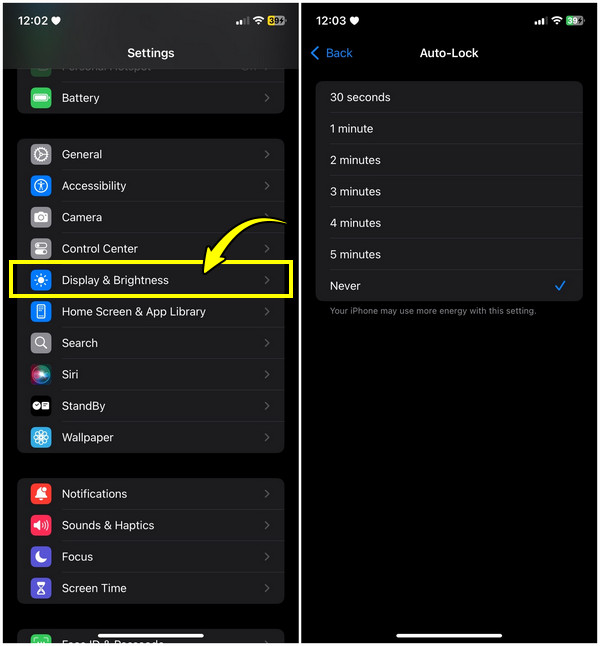
iPhone Kilit Ekranından Ses Kaydı Bildirimini Gizle
Bir ses kaydı başlattığınızda, ekranınızda kaydın devam ettiğini belirten bir uyarı görünebilir. iPhone ekranınızda ses kaydı bildirimlerini gizlemek için, Sesli Notlar için bildirim ayarlarını yapın ve kaydınızın gizlice yapılmasını sağlayın. İşte nasıl yapacağınız:
- 1. Ayarlar uygulamasının içinde sayfayı aşağı kaydırın ve "Bildirimler" bölümüne dokunun.
- 2. Burada "Sesli Notlar"ı bulup dokunun ve ardından "Kilit Ekranında Göster" geçiş düğmesini kapattığınızdan emin olun.
Bildirimlere İzin Ver'i Geçici Olarak Kapat
Kilit ekranınızda ses kaydı yaparken kesintileri önlemenin bir başka yolu da Sesli Notlar dahil tüm bildirimleri kapatmaktır. Bildirimleri kapatmak, gelen aramaların, mesajların veya diğer uyarıların kilit ekranınızda açılmasını durduracaktır. Kayıt sırasında hiçbir uyarı tarafından kesilmek istemiyorsanız, iPhone kilit ekranında ses kaydını gizlemeseniz bile bu çözüm etkilidir.
- 1. iCihazınızda Ayarlar uygulamasını açın ve "Bildirimler" bölümüne doğru ilerleyin.
- 2. Daha sonra "Sesli Notlar"ı seçin ve kesintileri devre dışı bırakmak için "Bildirimlere İzin Ver" anahtarını kapatın.
iPhone Kaydı Sırasında Kesintileri Durdurmak İçin Rahatsız Etmeyin Özelliğini Açın
Rahatsız Etmeyin özelliği sayesinde iPhone kaydınız aramalardan, mesajlardan ve diğer bildirimlerden kesintiye uğramaz. iPhone kilit ekranındaki ses kaydını doğrudan gizlemese de etkinleştirildiğinde, kaydınıza müdahale eden tüm kaynaklardan gelen bildirimlerin kilit ekranınızda görüntülenmesini engeller.
- 1. Ayarlar uygulamasını açtıktan sonra aşağı inin ve "Odak" bölümünü bulun.
- 2. Ardından "Rahatsız Etmeyin" seçeneğini seçin ve özelliği etkinleştirmek için düğmeyi açık konuma getirin; hiçbir bildirimin ses kaydınızı kesintiye uğratmayacağından emin olun.
iPhone'da Gizlice Ses/Video Kaydı Yapın
iPhone kilit ekranında ses kaydını gizlemenin birçok yolu olsa da, özellikle röportajlar, konuşmalar, toplantılar ve özel bir ortamda daha fazlası gibi senaryolarda, kaydınızı kimsenin bilmediğinden eminseniz bu iyi bir fikirdir. İşte harika olan AnyRec Screen Recorder! İster gizlilik, ister güvenlik veya herhangi bir kesintiyi önlemek için olsun, buradaki program iPhone'da Telefon Kaydedici aracılığıyla gizlice video ve ses (sistem sesi ve mikrofon) kaydedebilir. Ayrıca istediğiniz kaliteyi ve formatı ayarlama gücü vererek istediğiniz sonuçları elde etmenizi sağlar. Teknik uzmanlığa sahip olmadan bile, AnyRec'i iPhone'unuzu yansıtmaktan gizlice kaydetmeye kadar kurmak kolaydır.

iPhone'unuzu yüksek kalitede yansıtın ve yakalayın, böylece net ve belirgin ayrıntılar elde edin.
Kayıt sırasında açıklama ekleyin, ekrana çizim yapın ve ekran görüntüsü alın.
Başlatma, duraklatma, devam ettirme vb. için ayarlanmış kısayol tuşlarıyla kolay kontroller sağlar.
iPhone kaydını MP4, MOV, AVI ve daha birçok formatta dışa aktarın.
100% Güvenli
100% Güvenli
Aşama 1.Bir kez başladığınızda AnyRec Screen Recorder Masaüstünüzde, ana ekranının açılır listesinden "Telefon Kaydedici" düğmesini seçin. Daha sonra cihaz türünüzü seçmenizi isteyen yeni bir pencere göreceksiniz; lütfen "iOS Kaydedici"yi seçin.

Adım 2.Doğru cihaz türünü seçtikten sonra, iPhone'unuzu aynı Wi-Fi ağını kullanarak bilgisayarınıza bağlayın. Sonra, iPhone'da video veya ses kaydetmek için "Ekran yansıtma" veya "Ses yansıtma"yı seçin.
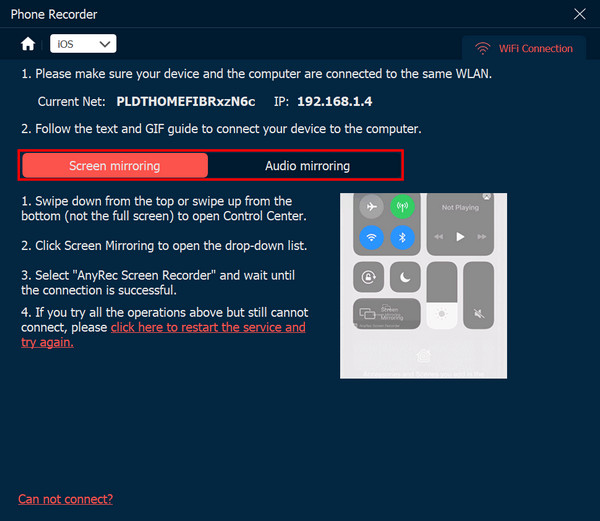
Aşama 3.iPhone'unuzda, "Ekran Yansıtma" seçeneğini görmek için Kontrol Merkezi'ne erişmek üzere aşağı veya yukarı kaydırın, üzerine dokunun ve listeden AnyRec Ekran Kaydedici'yi seçin. Artık iPhone ekranınızı bilgisayarınızda görmelisiniz.
Adım 4.Öncelikle istediğiniz çözünürlüğü, ses kaynağını ve daha fazlasını ayarlayabilirsiniz. Hazırsanız, "Kayıt" düğmesine tıklayın veya iPhone etkinliğini herhangi bir bildirim gelmeden gizlice yakalamak için "Ctrl + Alt + R" kısayol tuşlarını kullanın.
Bir süre sonra, bilgisayarınıza kaydetmeden önce önizleme penceresinde kaydınızı kırpabilir ve daha fazla düzenleme yapabilirsiniz.
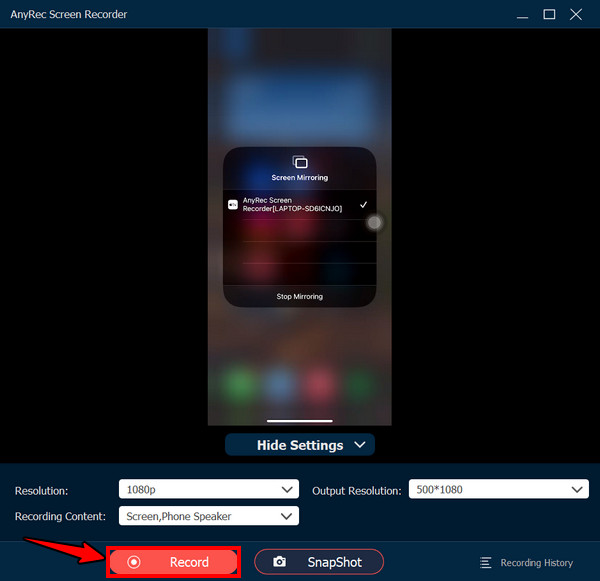
100% Güvenli
100% Güvenli
Çözüm
Sonuç olarak, iPhone kilit ekranında ses kaydının nasıl gizleneceğini öğrenmek, gizliliği garanti altına almak ve ekranınızdaki dikkat dağıtıcı unsurları azaltmak için birçok şekilde gelir. Tartışılan bu yöntemler arasında, iPhone'da kusursuz ve harika bir video ses kaydı deneyimi sağlamak istiyorsanız, AnyRec Screen Recorder size bunu sunar. iPhone'da gizlice ses ve video kaydetme gücü, özelleştirilebilir ayarlar, düzenleme araçları ve daha fazlasıyla gizliliğinizin ve kalitenizin korunduğunu garanti eder.
100% Güvenli
100% Güvenli
